Hoe Copilot met stem te bedienen op Windows 11
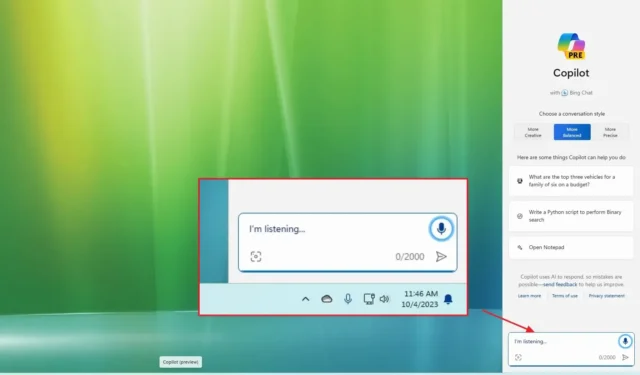
Op Windows 11 heeft u, beginnend met build 22631.2361 voor versie 22H2 en versie 23H2 , nu toegang tot Copilot, de nieuwe AI-assistent die is ontworpen om u te helpen bij uw dagelijkse taken, waaronder interactie met natuurlijke taal, maar ook uw stem gebruiken. gids, u leert hoe.
Hoewel gebruikers voor het grootste deel met Copilot zullen communiceren met behulp van op tekst gebaseerde zoekopdrachten, is het ook mogelijk om spraakinvoer vanaf dezelfde prompt te gebruiken met behulp van het microfoonpictogram. Als onderdeel van het proces verzendt de AI-chatbot uw stem niet ter verwerking naar Microsoft-services. De functie maakt gebruik van het interne Windows 11- systeem en de spraakherkenningsengine om uw stem te ontleden en naar tekst te converteren. Vervolgens gebruikt Copilot die tekst om uw vraag te begrijpen en een antwoord te genereren. Bovendien worden de gegevens die worden verzonden ter bescherming gecodeerd en worden er geen gegevens in rust opgeslagen.
Het beste van het gebruik van Copilot met stem is dat het antwoord in tekst en stem wordt gegeven met een geluid dat erg lijkt op dat van een echt mens, wat erg indrukwekkend is.
Deze handleiding toont u de basisstappen om Copilot met stem te gebruiken op Windows 11.
Copiloot met natuurlijke taalstem op Windows 11
Volg deze stappen om met uw stem te communiceren met Copilot in Windows 11:
-
Klik op de Copilot- knop (Windows-toets + C) op de taakbalk.
-
Klik rechtsboven op het microfoonpictogram .
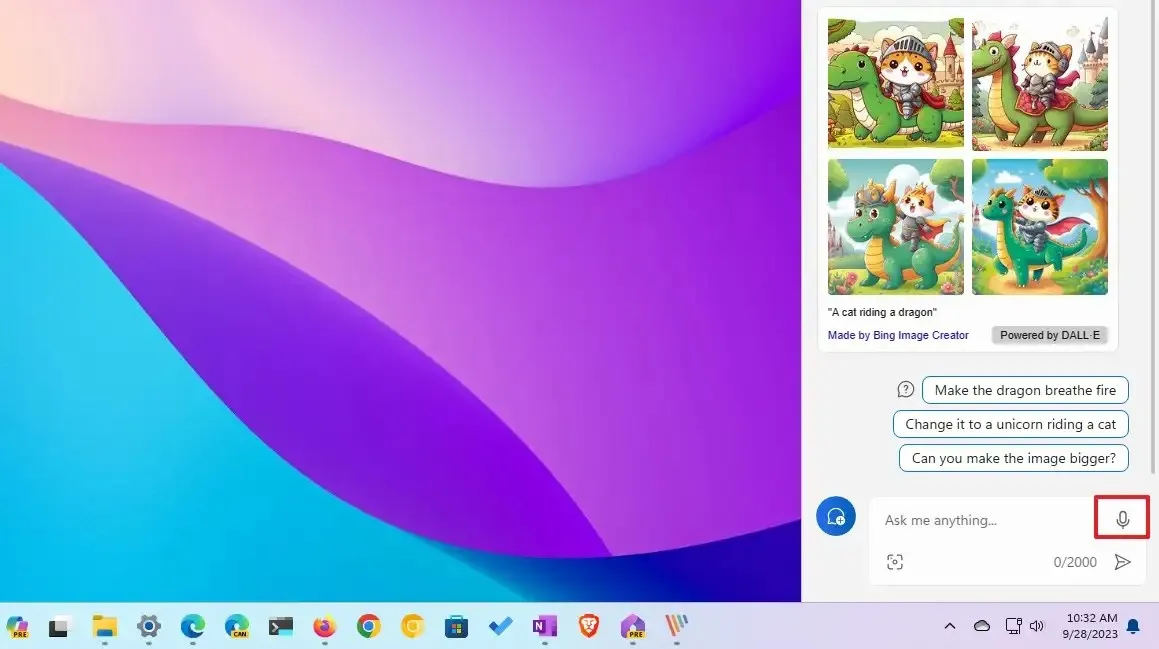
-
Gebruik uw stem om een prompt op te stellen.
Snelle tip: u hoeft geen trefwoorden of specifieke zinsdelen te gebruiken. U hoeft alleen maar in natuurlijke taal te spreken, zoals u normaal gesproken met een vriend zou praten.
Nadat u de stappen heeft voltooid, verwerkt Copilot uw stem om de vraag te bepalen en het antwoord terug te sturen met tekst en stem.
Het is vermeldenswaard dat deze functie een microfoon vereist die op de computer is aangesloten en dat de privacy-instellingen op de instellingenpagina “Microfoon” toegang tot de microfoon moeten toestaan.



Geef een reactie